Como ocultar e mostrar músicas no Spotify


O Spotify oferece milhões de faixas, playlists públicas e rádios públicas criadas por usuários e pelo próprio serviço. Às vezes uma música em uma playlist pública pode não combinar com seu humor, evocar lembranças inconvenientes ou simplesmente não ser do seu agrado. Em vez de remover toda a playlist ou excluir músicas do catálogo global, o Spotify permite “ocultar” faixas em playlists públicas — uma solução ideal para personalizar sua experiência sem alterar a lista original.
Neste guia você vai encontrar instruções passo a passo para ocultar e mostrar músicas em playlists do Spotify, limitações por plataforma, dicas de solução de problemas e checklists práticos para diferentes papéis (ouvinte móvel, dono de playlist, usuário web/desktop).
Onde funciona a ocultação de músicas
- A função de ocultar/mostrar está disponível apenas em playlists públicas, rádios e charts públicos do Spotify.
- A função só existe nos apps móveis oficiais (Android e iOS). A versão desktop e o web player não possuem a opção de ocultar músicas — nesses casos, se a playlist for sua, só é possível remover a faixa.
Importante: ocultar uma faixa não a oculta completamente do catálogo — ela continua listada na playlist, porém esmaecida e inativa.
Como ocultar uma música em uma playlist pública (Android e iOS)
- Abra o app do Spotify no seu dispositivo móvel.
- Acesse a playlist pública (pela página inicial, pesquisa ou link compartilhado).
- Toque na playlist para ver todas as faixas.
- Toque no botão de 3 pontos ao lado da música que deseja ocultar.
- Selecione a opção Ocultar nesta playlist.
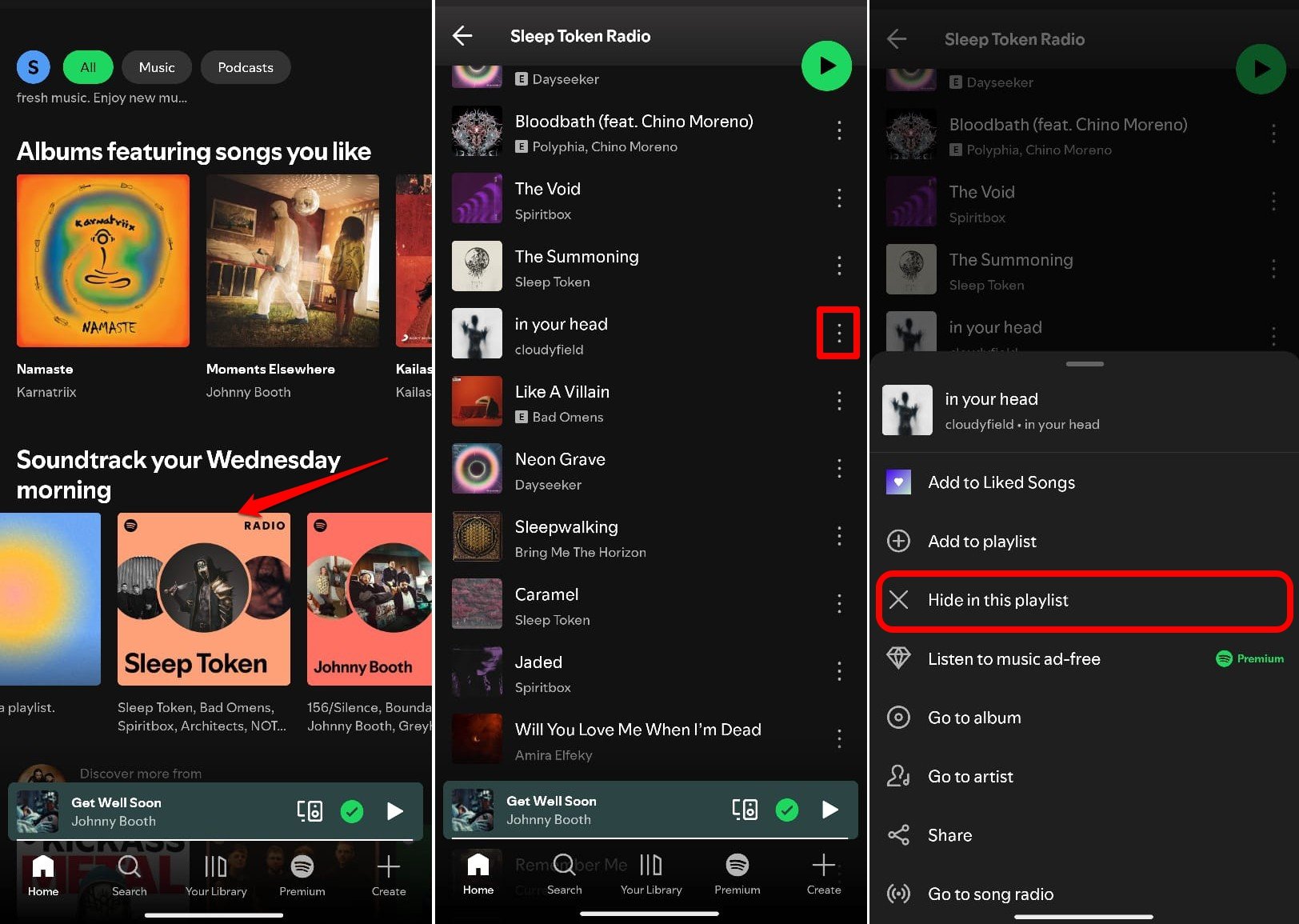
Após isso, a faixa será marcada com um ícone cinza de bloqueador ao lado do título. Ela aparece esmaecida e não será reproduzida quando a fila atingir essa posição.
Como mostrar uma música ocultada
- Abra o app do Spotify e entre na playlist onde você ocultou a música.
- Localize a faixa esmaecida com o ícone cinza.
- Toque no botão de 3 pontos ao lado da faixa.
- Selecione Mostrar nesta playlist.

Alternativa rápida: toque diretamente no ícone cinza ao lado da música para reativar a reprodução da faixa.
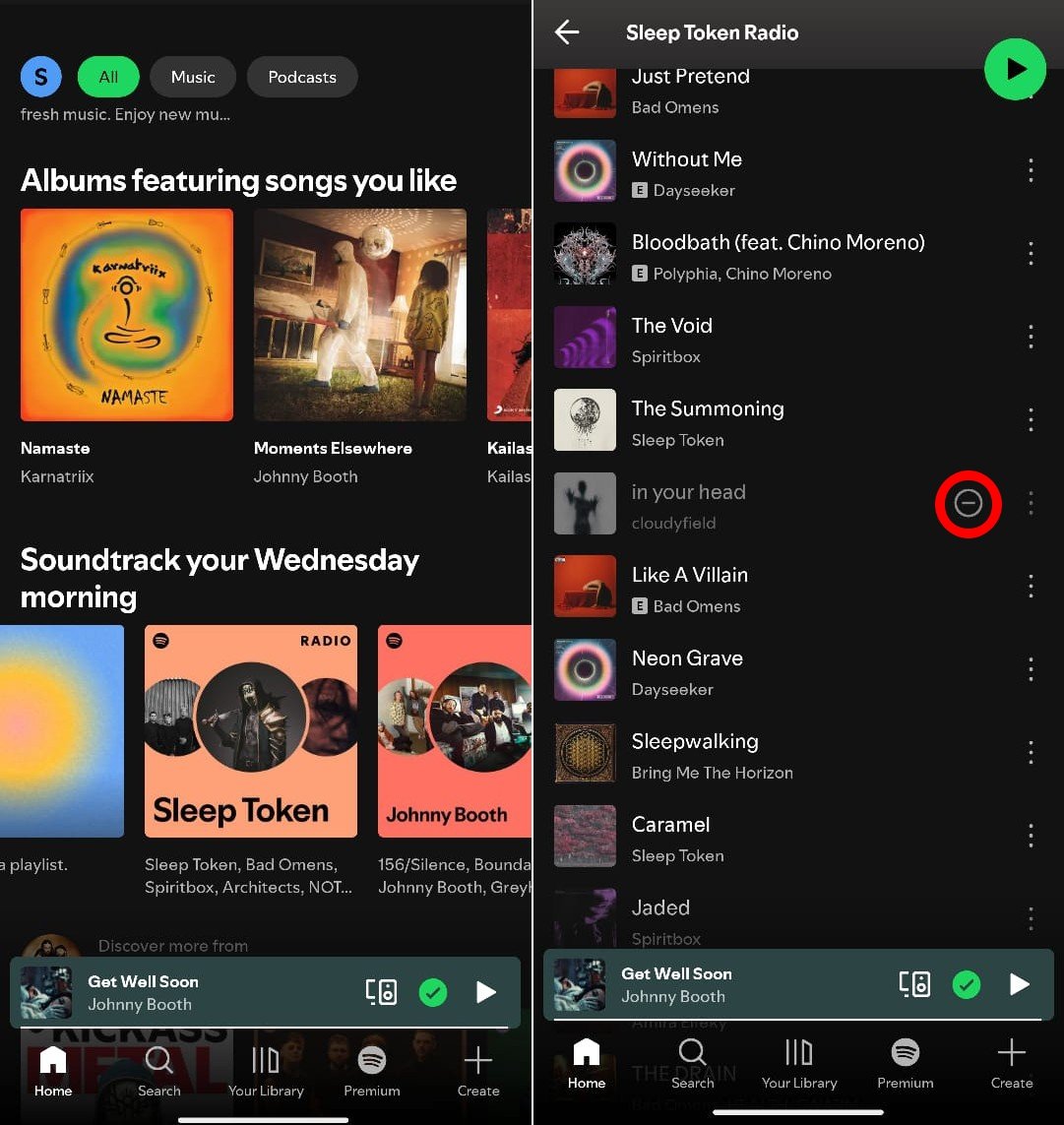
O que acontece quando você oculta uma música
- A música fica esmaecida e não toca automaticamente.
- A faixa continua visível para você e para outros que vejam a mesma playlist (dependendo das permissões), mas aparece com marcação de ocultação.
- Ocultar não a remove da playlist original — é uma alteração local da sua experiência.
Como remover uma música de playlists que você criou (Android, iOS e web)
Se a playlist foi criada por você, o Spotify não oferece o mecanismo de ocultação — apenas remoção. Remover uma faixa exclui a referência dela da sua lista.
No Android e iOS:
- Abra o app e toque em Sua Biblioteca.
- Abra a playlist criada por você.
- Toque no botão de 3 pontos ao lado da faixa.
- Toque em Remover desta playlist.
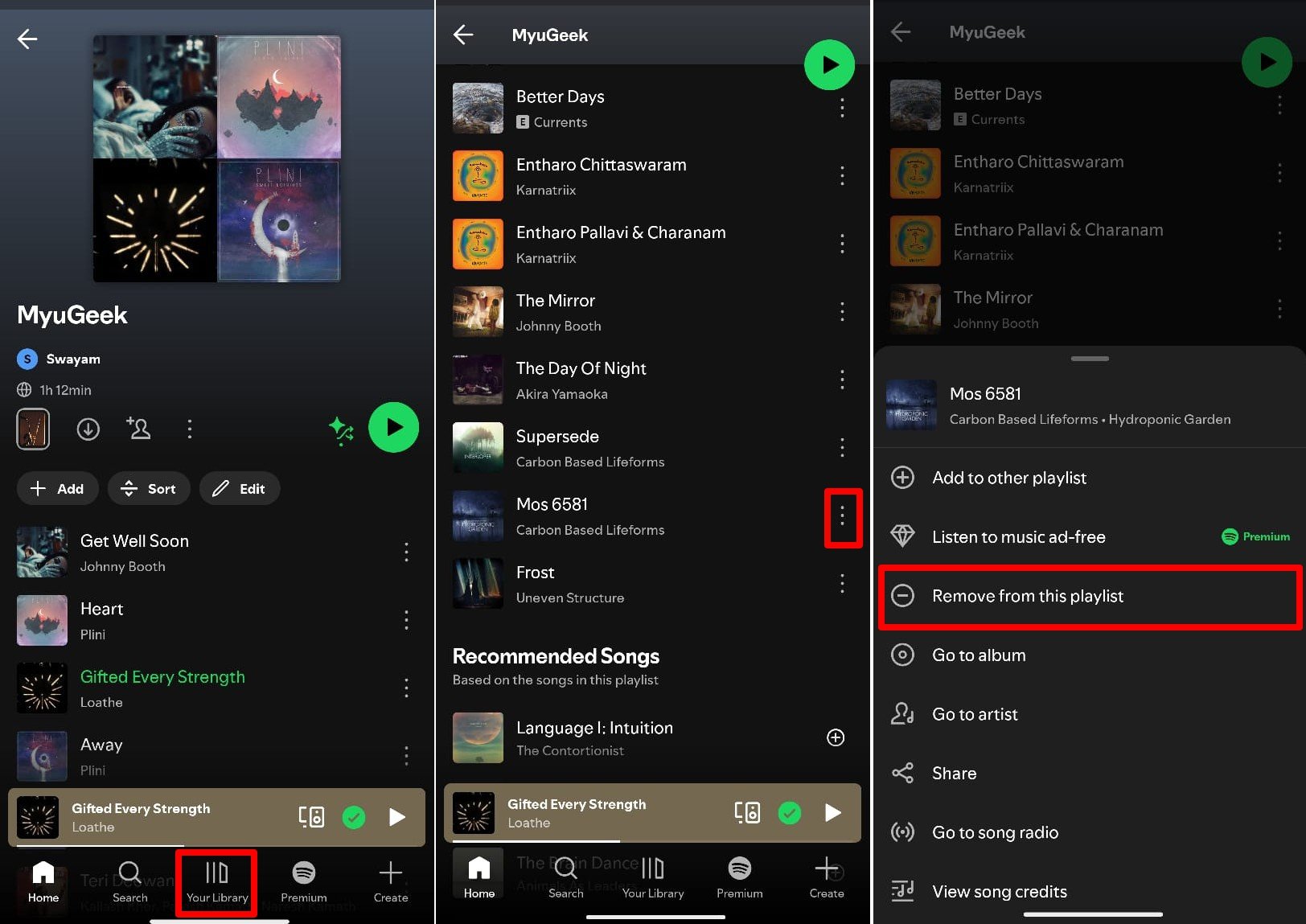
No Spotify Web/desktop:
- Acesse o Spotify Web e faça login.
- Clique na playlist exibida na barra lateral esquerda.
- Clique no ícone de kebab (três pontos verticais) ao lado da música.
- Selecione Remover desta playlist.
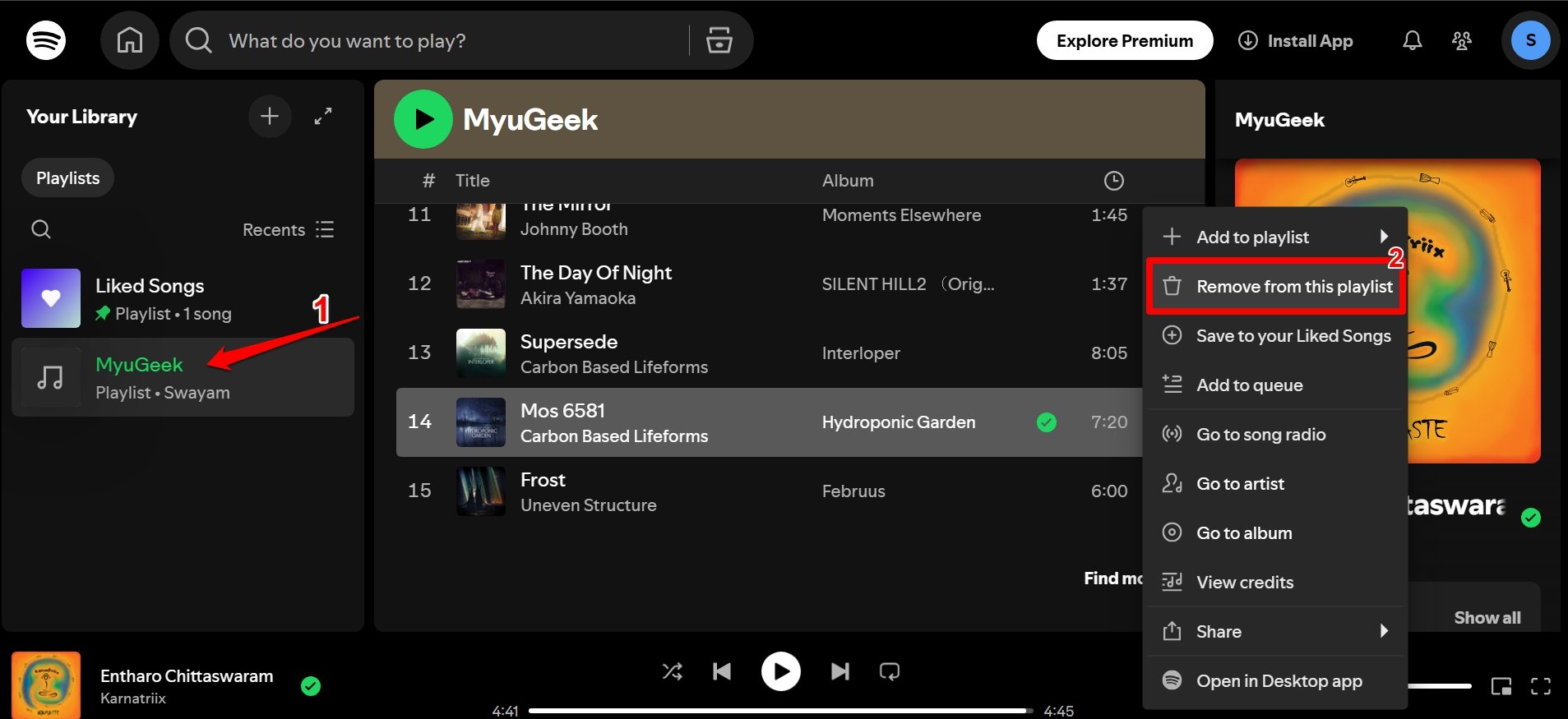
Remover é permanente para a playlist (a menos que você adicione a faixa novamente manualmente).
Limitações e exceções
- Não é possível ocultar faixas em playlists privadas que você controla — apenas remover.
- A ocultação é local ao usuário; outros ouvintes da mesma playlist não são afetados pelas suas ocultações.
- O recurso de ocultar/mostrar não está disponível no desktop nem na versão web.
- Algumas playlists geradas automaticamente (como rádios baseados em artista) podem se comportar de maneira diferente; teste com uma faixa para confirmar.
Quando a ocultação falha e como agir
Contraexemplos e falhas comuns:
- Se o botão Ocultar nesta playlist não aparece, confirme se a playlist é pública e se você está usando a versão móvel do app.
- Se a faixa continua tocando mesmo depois de ocultada, atualize o app (Google Play/App Store) e reinicie o Spotify.
- Se a opção sumiu após atualização do app, verifique changelogs do Spotify ou entre em contato com o suporte — mudanças de interface podem alterar nomes e caminhos.
Dicas rápidas de solução:
- Faça logout e login novamente.
- Reinstale o app se o comportamento for inconsistente.
- Verifique se o Spotify não está em modo Offline com cache conflitante.
Checklist rápido por papel
Ouvinte móvel (quero ajustar minha experiência)
- Verifique se a playlist é pública.
- Abra a playlist no app móvel.
- Use o menu de 3 pontos e escolha Ocultar nesta playlist.
- Toque no ícone cinza para mostrar novamente quando desejar.
Dono da playlist (quero editar minha lista)
- Abra Sua Biblioteca.
- Remova faixas indesejadas usando Remover desta playlist.
- Considere criar versão pública/separada se quiser que outros filtrem sem editar a original.
Usuário web/desktop (não há ocultação)
- Remova faixas apenas se for o autor da playlist.
- Use o app móvel para ocultação pessoal sem alterar a playlist original.
Fluxograma de decisão para ocultar ou remover (Mermaid)
flowchart TD
A[Quero que a faixa não toque] --> B{A playlist é pública?}
B -- Sim --> C{Estou no app móvel?}
B -- Não --> D[Remover da playlist se você for o dono]
C -- Sim --> E[Usar Ocultar nesta playlist]
C -- Não --> F[Abra o app móvel para ocultar]
E --> G[Fim]
D --> G
F --> GPerguntas frequentes
Posso ocultar músicas em qualquer playlist do Spotify?
Não. Você só pode ocultar/mostrar músicas em playlists públicas, charts ou rádios públicos. Playlists privadas e listas que você controla exigem remoção para eliminar uma faixa.
Como ocultar uma música em uma playlist que eu criei?
Não é possível ocultar. Se você criou a playlist, a opção disponível é remover a faixa usando Remover desta playlist no menu de 3 pontos.
Posso ocultar músicas no desktop ou no web player?
Não. A função de ocultar/mostrar está limitada aos apps para Android e iOS. No desktop e web, não há essa funcionalidade.
Boas práticas e alternativas
- Se você quer uma versão da playlist sem certas faixas mas sem alterar a original, crie uma cópia da playlist e remova as faixas indesejadas nessa cópia.
- Use a ocultação para filtrar conteúdo sensível temporariamente, sem alterar a playlist pública que outras pessoas podem seguir.
- Para controle editorial (por exemplo, curadores), mantenha uma playlist “original” e uma “curada” para diferentes públicos.
Caixa de fatos essenciais
- Plataformas suportadas: Android e iOS (ocultar/mostrar), Web/Desktop (remover apenas se for dono).
- Tipo de playlist: funciona em playlists públicas, rádios e charts públicos.
- Efeito da ocultação: a faixa fica esmaecida e não reproduzida.
Privacidade e consequências
Ocultar faixas é uma alteração local; o Spotify não altera a playlist original para outros usuários. Essa ação não afeta análises públicas da playlist nem remove a faixa do catálogo do serviço.
Resumo
Ocultar músicas em playlists públicas é uma ferramenta rápida para personalizar sua experiência no Spotify sem alterar a lista original. Use o app móvel do Android ou iOS para ocultar/mostrar faixas; se você é o criador da playlist e quer que a faixa desapareça para todos, remova-a. Em caso de problemas, atualize ou reinstale o app e confirme que a playlist é pública.
Se tiver dúvidas ou quiser compartilhar sua experiência com ocultação de músicas no Spotify, deixe um comentário abaixo. Aproveite a liberdade de ouvir só o que combina com você!
Materiais semelhantes

Criar comunidade online que prospere
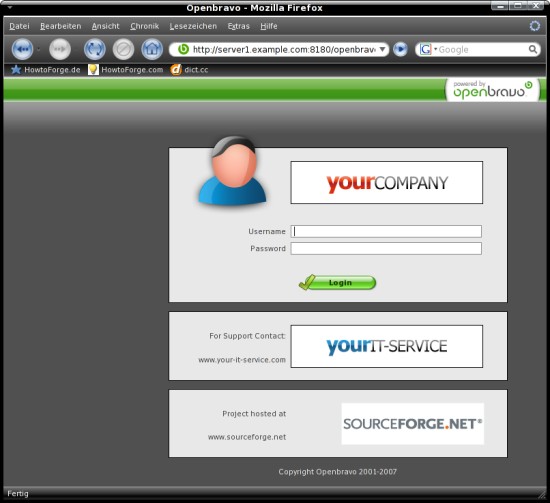
Instalar Openbravo ERP no Debian Etch
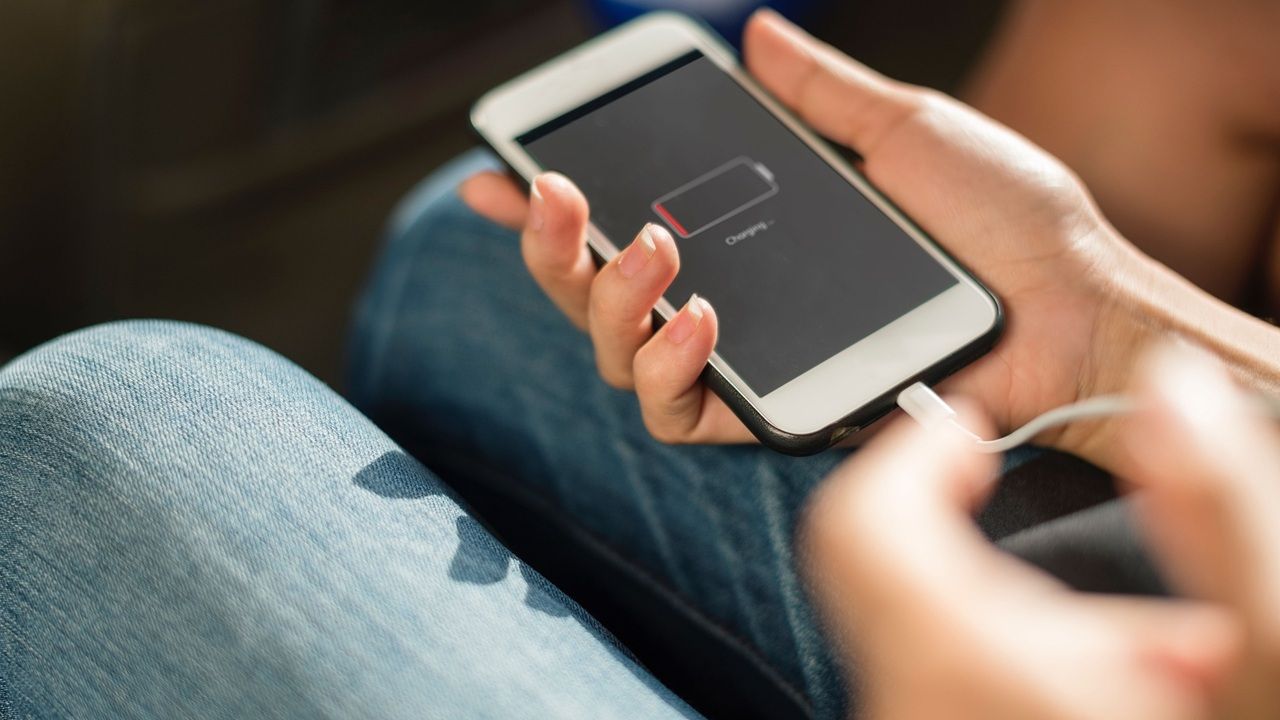
Parar apps que drenam a bateria do Android
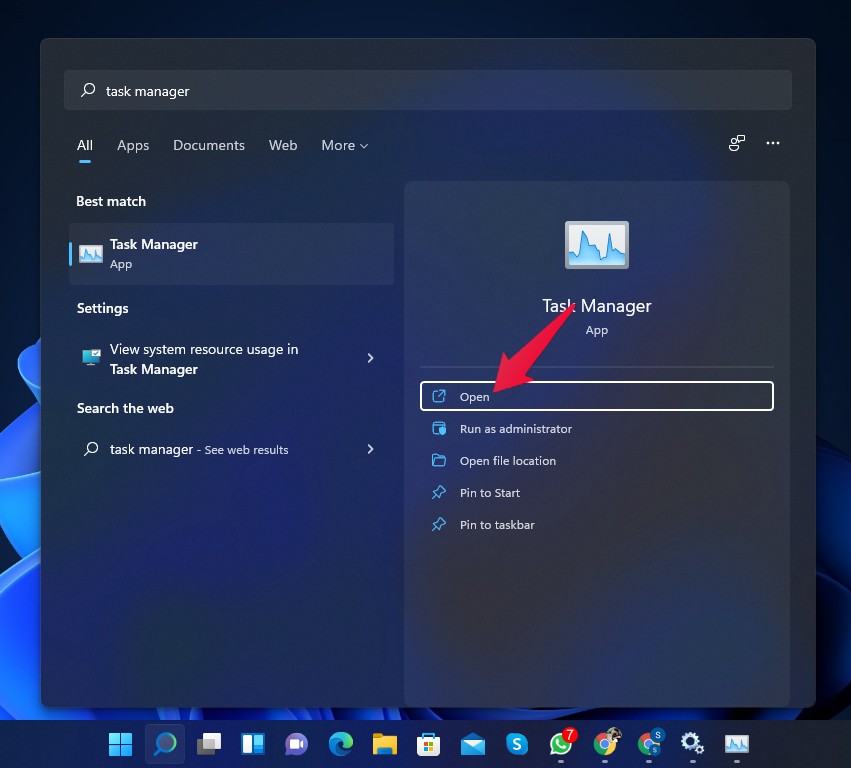
Corrigir Erro 0x0003 do Nvidia GeForce Experience

Ocultar e mostrar músicas no Spotify
